
Is minic a úsáideann úsáideoirí ríomhairí agus ríomhairí glúine an rialú na feiste trí bhogearraí speisialta. Is féidir é seo a eagrú ar ardán Android, ag rialú feistí comhchosúil amháin nó níos mó ón bhfón cliste. Le linn an teagaisc seo, inseoimid faoin rialú teileafóin iargúlta ar shampla roinnt feidhmchlár.
Smartphone Bainistíochta cianda le fón ar Android
Ar go leor bealaí, tá na modhanna a mheasann linn san Airteagal seo cosúil le bainistíocht na feiste Android tríd an ríomhaire. Má tá suim agat sa nós imeachta seo, is féidir leat tú féin a chur ar an eolas faoi na treoracha don nasc isteach thíos. Ansin, íocfar aird go heisiach le huimhreacha gutháin gan nascadh leis an ríomhaire.
Céim 2: Cianrialú
- Oscail an nasc faoi bhun naisc thíos agus íoslódáil an t-iarratas. Chun seo a dhéanamh, is féidir leat an suíomh oifigiúil a úsáid freisin má tá sé níos áisiúla chun comhad APK a úsáid ar chúis éigin.
Íoslódáil TeamViewer Cianrialú ó Google Play Market
- Tar éis athbhreithniú a dhéanamh ar na príomhfheidhmeanna, taispeánfar an leathanach Start TeamViewer. Chun tús a chur leis nascadh, sa réimse "ID Comhpháirtí", cuir isteach an uimhir a fhaightear ar ghléas Android eile, agus cliceáil ar an gcnaipe cianrialtachta.
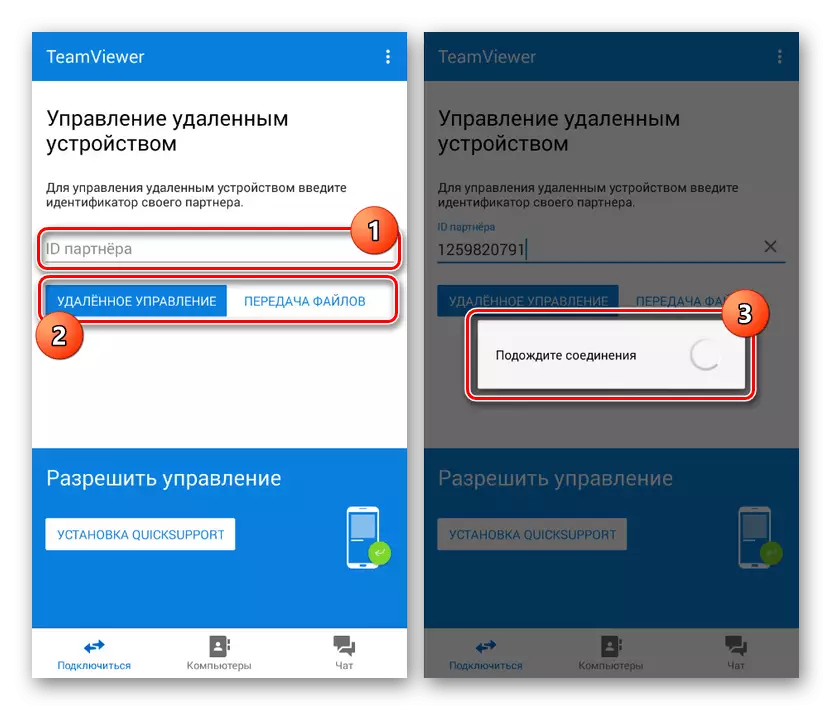
Má tá rath á bhunú, a éilíonn deimhniú ar an taobh tapaidh. In ionad nasc iargúlta, is féidir leat aistriú comhad a aistriú leis an gcnaipe comhfhreagrach.
- Chomh maith leis an méid thuas, is féidir leat cur i bhfeidhm an iarratais a chumrú trí chliceáil ar an deilbhín trí phointe agus "socruithe" a roghnú. Baineann an chuid is mó de na paraiméadair go díreach leis an taispeántas scáileáin agus tá sé faoi smacht go díreach.
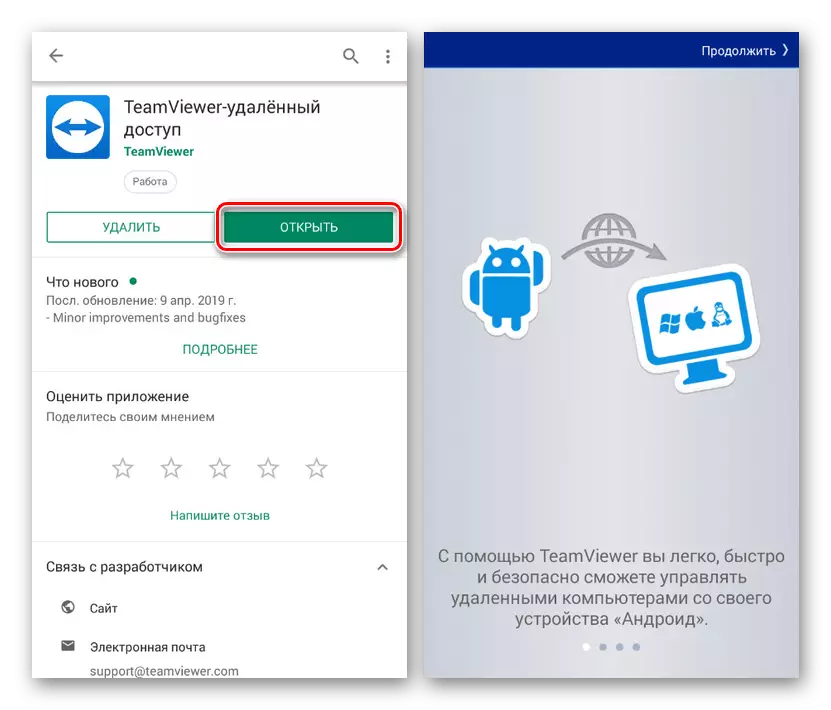

Is rogha is fearr é an t-iarratas a mheastar a éilíonn ach nasc idirlín seasmhach. Is féidir an ganntanas luais a chúiteamh as an "socruithe" thuas, mar shampla, tríd an bhfeidhm "Folaigh Cúlbhrat" a ghníomhachtú agus cáilíocht na híomhá a laghdú. Ní hamháin go bhfuil an chuid eile den TeamViewer áisiúil, ach freisin uilíoch, mar is féidir leat ceangal a dhéanamh le feistí ar ardáin éagsúla.
Modh 2: Faigh mo ghléas
Faigh mo ghléas le haghaidh aon fheistí Android nua-aimseartha is rogha eile ar sheirbhís Google den ainm céanna, ag soláthar uirlisí le haghaidh rialú iargúlta. Mar sin féin, i gcodarsnacht le TeamViewer, tá an uirlis seo dírithe ar rianú agus blocáil ar an bhfón cliste, mar shampla, i gcás caillteanais.
Íoslódáil mo ghléas ó Google Play Market
- Tar éis an t-iarratas a íoslódáil agus a oscailt, beidh ort a údarú i gCuntas Google. Tabhair faoi deara, bain úsáid as do chuntas, gníomhach ar ghuthán eile.
- Ina dhiaidh sin, beidh faisnéis faoin bhfeiste agus faoin gcaighdeán Google Map le feiceáil ar an scáileán. Le haghaidh faisnéise faoin bhfón cliste atá ag teastáil, roghnaigh é ar an bpainéal ag barr na fuinneoige.
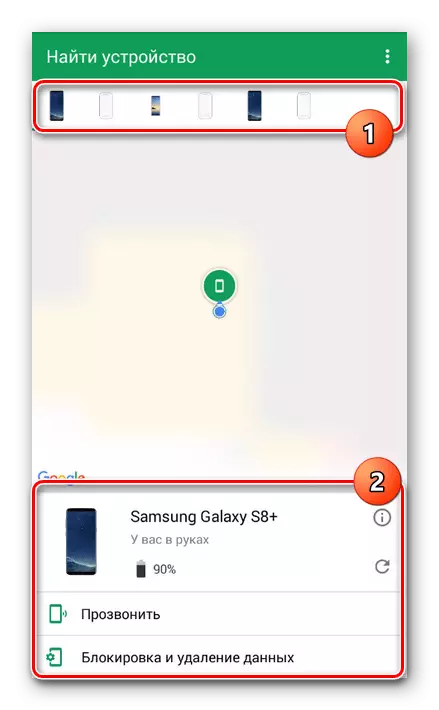
Ag brath ar éagsúlacht na feiste, is féidir leat bloc a dhéanamh, an chuimhne a ghlanadh nó an fón a ghlaoch.
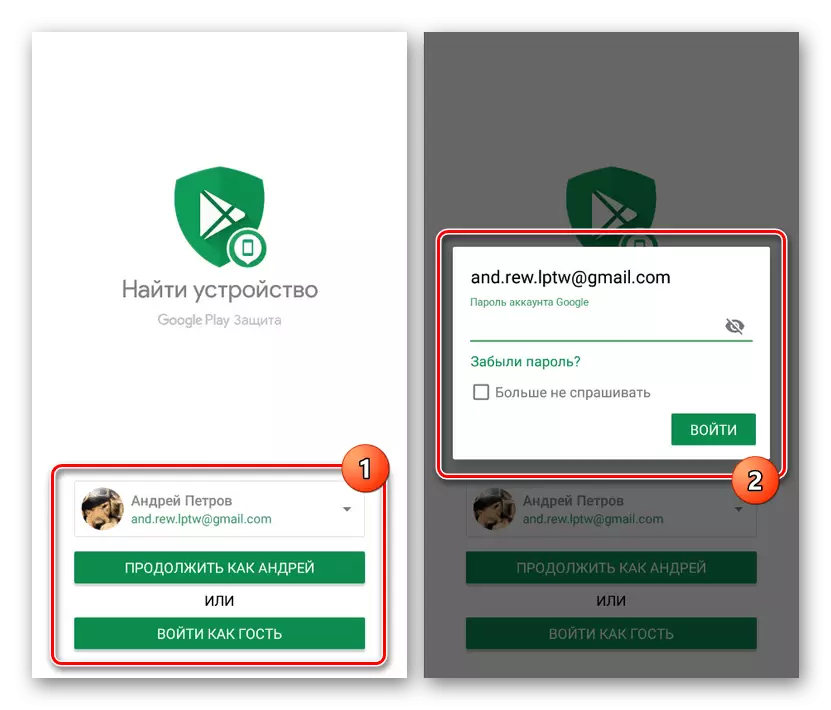
Agus cé nach féidir an t-iarratas seo a dtugtar gléas lán-chuimsitheach le haghaidh rialú iargúlta, tá sé oiriúnach do chaillteanas rochtana ar an bhfón cliste. Ina theannta sin, murab ionann agus an cliant ón gcéad mhodh, níl ach nasc Idirlín gníomhach riachtanach anseo. Ina theannta sin, más rud é ag an am a úsáid aon fheidhm, bhí an gléas as líne, beidh na hathruithe a dhéanamh ar an nasc eile leis an líonra.
Conclúid
Más rud é i gcás an rialaithe teileafóin ón ríomhaire, nó vice versa tá go leor réitigh, ansin a eagrú ar cheann den chineál céanna idir dhá smartphones ar roghanna ardán amháin i bhfad níos lú. Ag an uacht, is féidir leat modhanna eile a aimsiú, ach is dócha go bhfuil sé níos lú ná an breithniú. Bealach amháin nó eile, tá súil againn go raibh tú in ann freagra a fháil ar an gceist.
